Hỗ trợ tư vấn
Tư vấn - Giải đáp - Hỗ trợ đặt tài liệu
Mua gói Pro để tải file trên Download.vn và trải nghiệm website không quảng cáo
Tìm hiểu thêm » Hỗ trợ qua ZaloBạn hoàn toàn có thể reset hay restore iPhone mà không cần qua iTunes bằng những cách cực đơn giản dưới đây.
Kể từ khi iPhone ra đời vào năm 2007, iTunes đã cung cấp cổng giúp bạn quản lý và khôi phục thiết bị này. Nhưng hiện tại, mọi chuyện đã thay đổi. iTunes hiện không còn đáp ứng đủ nhu cầu người dùng. Giữa năm 2019, Apple đã thông báo sẽ xóa sổ ứng dụng này và thay thế nó bằng 3 phần mềm riêng biệt.
Nếu vì lí do nào đó, bạn không truy cập được iTunes hay đang không biết cách khôi phục iPhone khi mất iTunes như thế nào, bài viết này sẽ giúp bạn giải quyết vấn đề.
Hầu hết mọi người đều nghĩ “restore” và “reset” iPhone giống nhau. Tuy nhiên, quan niệm này không chính xác. Nó là hai quá trình khác nhau. Trong đó, reset thiết bị là giải pháp nhẹ nhàng hơn. Nó sẽ xóa dữ liệu trên điện thoại nhưng không ảnh hưởng tới firmware và phiên bản hệ điều hành.
Reset cũng cung cấp danh sách tùy chọn chi tiết hơn. Ngoài việc thay đổi tất cả cài đặt trên thiết bị theo mặc định, bạn cũng có thể chọn xóa toàn bộ nội dung & các thiết lập. Nếu muốn, nó cũng hỗ trợ chỉ reset cài đặt mạng, từ điển bàn phím, bố cục màn hình Home hoặc tùy chọn vị trí và riêng tư.
Restore iPhone là quá trình bạn cần thực hiện khi gặp phải vấn đề nghiêm trọng. Ví dụ, bạn không thể đưa thiết bị thoát khỏi chế độ phục hồi hoặc Device Firmware Update (DFU), hay bạn vẫn thấy mã lỗi (phổ biến nhất là 3194, 4013, 4014, 9, 51).
Bạn có thể chia nhỏ quá trình Restore iPhone thành hai loại: khôi phục iPhone về trạng thái đang làm việc với firmware mới hoặc khôi phục một bản sao dữ liệu iPhone.
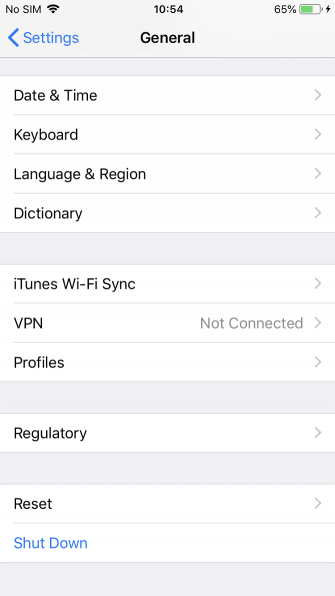
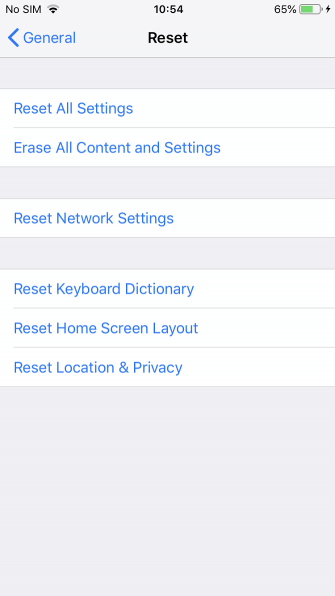
Thật dễ để khôi phục lại cài đặt iPhone gốc mà không cần iTunes. Giả sử thiết bị đang hoạt động chính xác, bạn có thể làm việc này ngay trong app Settings của điện thoại. Để reset iPhone, hãy làm theo những bước sau:
Tại đây bạn sẽ thấy danh sách các tùy chọn reset có sẵn. Nếu muốn reset iPhone về trạng thái gốc, chạm vào Erase All Content and Settings. Hãy chạm vào lựa chọn phù hợp nhất với bạn.
Trước khi bắt đầu quá trình reset, bạn cần nhập passcode. Quá trình này sẽ diễn ra trong vài phút.
Restore iPhone mà không qua iTunes sẽ phức tạp hơn một chút. Bạn sẽ cần dùng phần mềm bên thứ ba, nổi bật nhất là: FonePaw, dr.fone, and Tenorshare. Bài viết này sẽ dùng FonePaw.
FonePaw sẽ giải quyết hai tình huống bạn cần restore iPhone:
Đây cũng là phương pháp bạn cần khi quên mật khẩu đăng nhập iPhone hay bị kẹt ở chế độ Recovery/DFU hoặc lỗi iTunes trong quá trình khôi phục.
Để bắt đầu, bạn cần tải ứng dụng FonePaw iOS System Recovery (có cả bản miễn phí & trả phí). Dù bản miễn phí hạn chế một số tính năng nhưng nó vẫn đủ đùng cho quá trình này. Nếu muốn mua đầy đủ ứng dụng, bạn cần trả 50 USD. FonePaw có sẵn trên Windows & macOS.
Khi mở & chạy ứng dụng, hãy kết nối iPhone với máy tính và mạng dây. Quá trình này không thực hiện được qua Bluetooth hay WiFi. Tiếp theo, tác vụ cần làm phụ thuộc vào tình trạng điện thoại đang bị vô hiệu hóa hay kẹt ở chế độ khôi phục.
Dù theo quá trình nào, bạn nên tới màn hình xác thực thông tin điện thoại để nhập danh mục/loại/mô hình thiết bị. Bạn cũng cần chọn phiên bản iOS muốn cài đặt trong khi khôi phục.
Khi đã cung cấp đủ thông tin cần thiết, hãy click nút Repair.
Nếu đã xóa ảnh, tin nhắn, tài liệu hoặc file quan trọng từ iPhone, bạn có thể lấy lại nó nếu hành động nhanh. FonePaw vẫn có thể trợ giúp bạn trong trường hợp này.
FonePaw mang tới một số lợi ích vượt trội hơn iTunes khi khôi phục file. Đầu tiên, không giống iTunes, nó có khả năng khôi phục file trực tiếp từ iPhone. Bạn không cần tạo bản backup. Thêm vào đó, bạn có thể phục hồi dữ liệu theo từng trường hợp từ bản sao trên iTunes, hơn là phải xử lý tất cả hoặc không làm được gì.
Để khôi phục dữ liệu iPhone mà không cần iTunes, hãy làm theo các bước sau:
Tóm lại, để reset và restore iPhone, bạn cần nhớ:
Ngoài ra, bạn có thể tham khảo thêm hướng dẫn tại bài cách Reset iPhone không cần iTunes.
Hi vọng bài viết hữu ích với các bạn.
Theo Nghị định 147/2024/ND-CP, bạn cần xác thực tài khoản trước khi sử dụng tính năng này. Chúng tôi sẽ gửi mã xác thực qua SMS hoặc Zalo tới số điện thoại mà bạn nhập dưới đây: